この記事でのバージョン
Unity 2018.4.20f1
はじめに
今回はフェードやアウトライン等のエフェクトを簡単にSpriteRendererやImage(uGUI)に追加できる
シェーダーのアセット、All In 1 Sprite Shaderの紹介です!
 |
| All In 1 Sprite Shader | VFX Shaders | Unity Asset Store |
イメージとしては以下のような感じ。
各エフェクトを簡単に追加出来ますし、組み合わせて使う事も可能です。
 |
基本的な使い方
基本的な使い方はAllIn1Shaderというコンポーネントを
SpriteRendererまたはImageが付いているオブジェクトにAddするだけ。
 |
するとマテリアルが自動で切り替わるので、
 |
後は使いたいエフェクトにチェックを入れていくだけ。
 |
エフェクトは39種類もありますが、Demoシーンを見れば各エフェクトを簡単に把握出来ます。
 |
 |
また、Demoシーンではエフェクトを組み合わせた例もあるので、設定値も含めてかなり参考になります。
例えばEvil MarineというやつではGlow+Outline+Color Swapが使われています。
 |
なお、マテリアルはSave Material To Folderから保存出来ます。
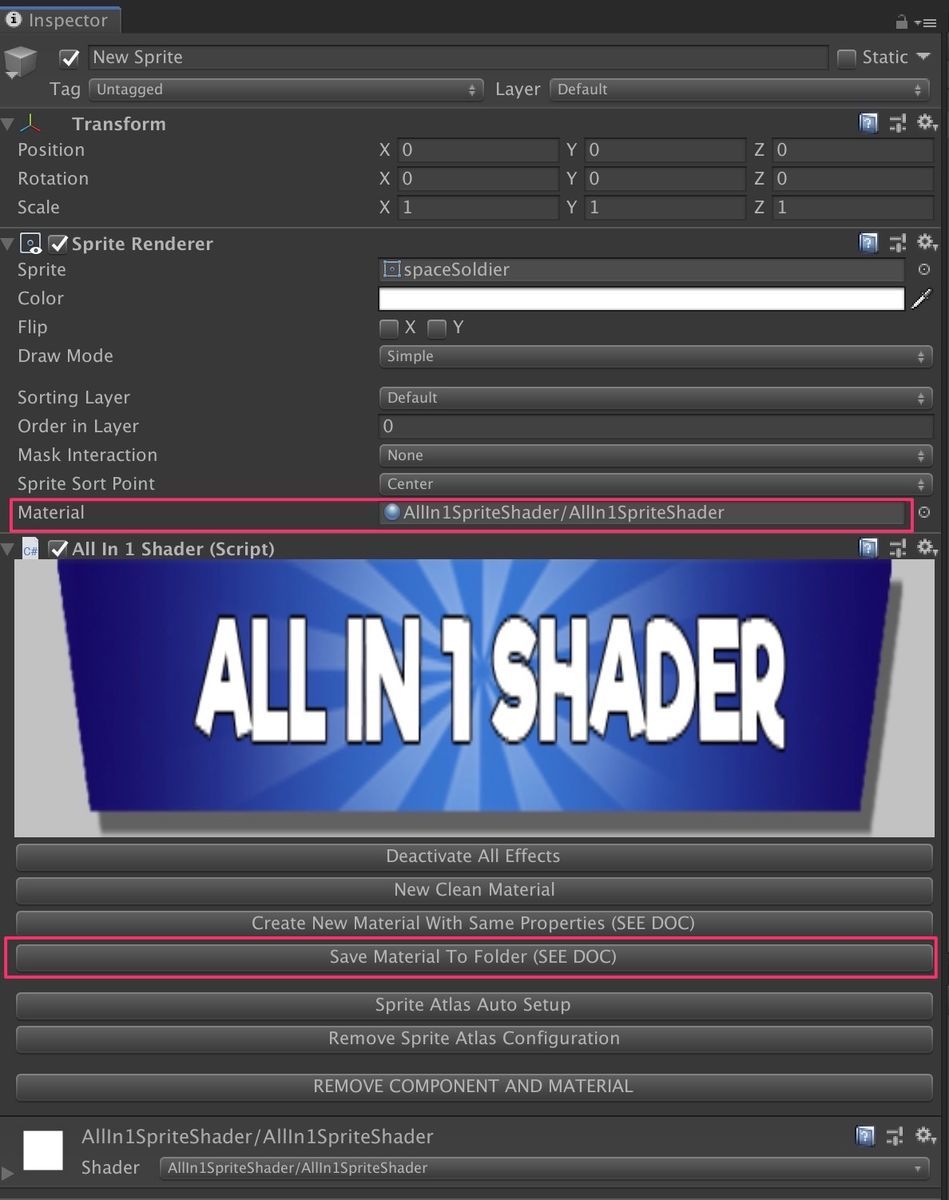 |
ちなみにそのマテリアルの保存先はWindow -> AllIn1ShaderWindowから設定します。
 |
プログラムからエフェクトの変更
プログラムからエフェクトを変更したい場合はマテリアルのプロパティを操作します。
具体的にはエフェクトを有効にしたい場合はEnableKeyword、
無効にしたい場合はDisableKeywordを使います。
/// <summary> /// グローを有効にする /// </summary> public void EnableGlow() { GetComponent<SpriteRenderer>().material.EnableKeyword("GLOW_ON"); } /// <summary> /// グローを無効にする /// </summary> public void DisableGlow() { GetComponent<SpriteRenderer>().material.DisableKeyword("GLOW_ON"); }
 |
なおGLOW_ON等の各エフェクトのKeyはEdit Shaderで選択したシェーダーから確認出来ます。
(アセットに同梱されているDocumentation.pdfからも確認可能)
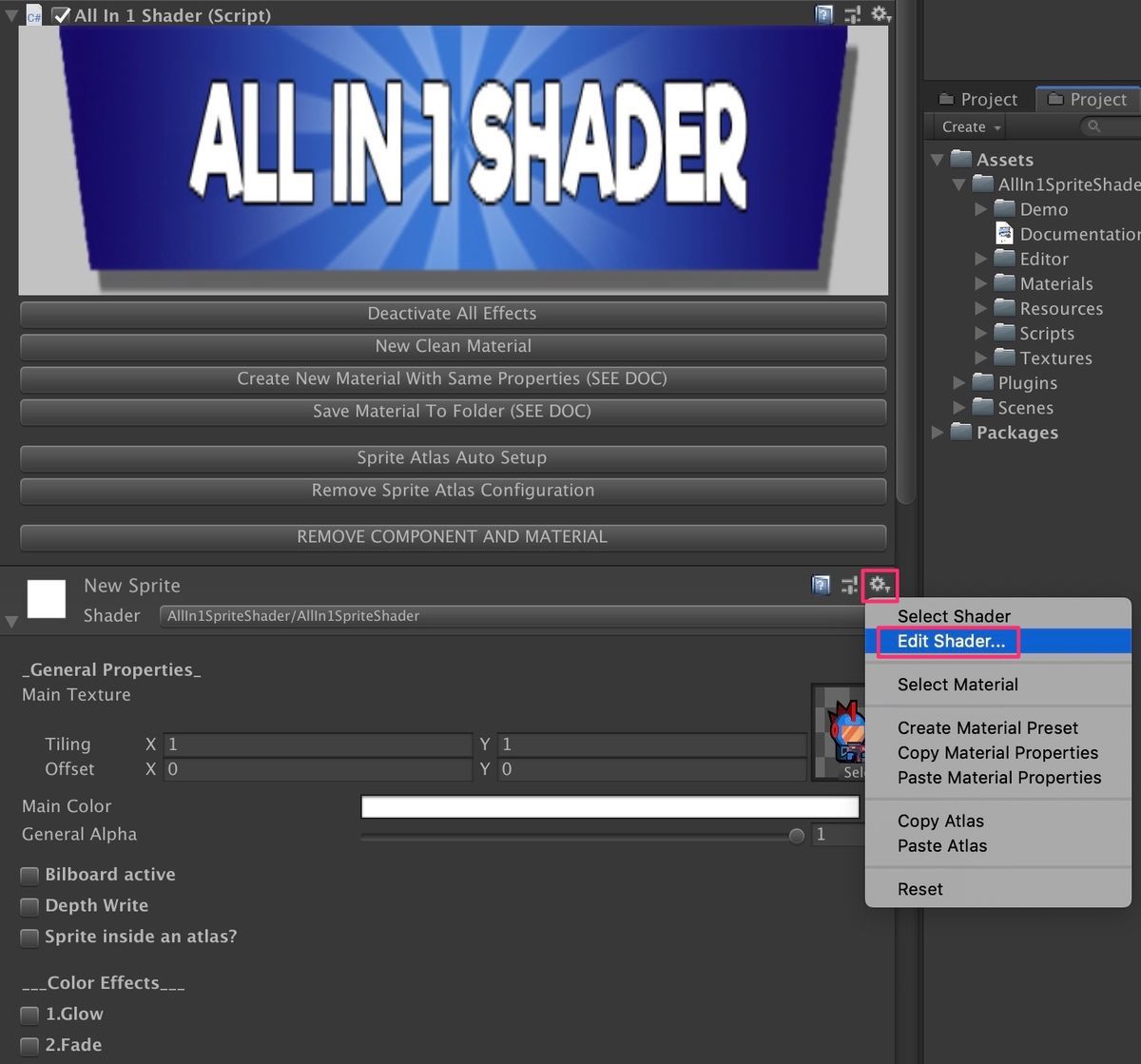 |
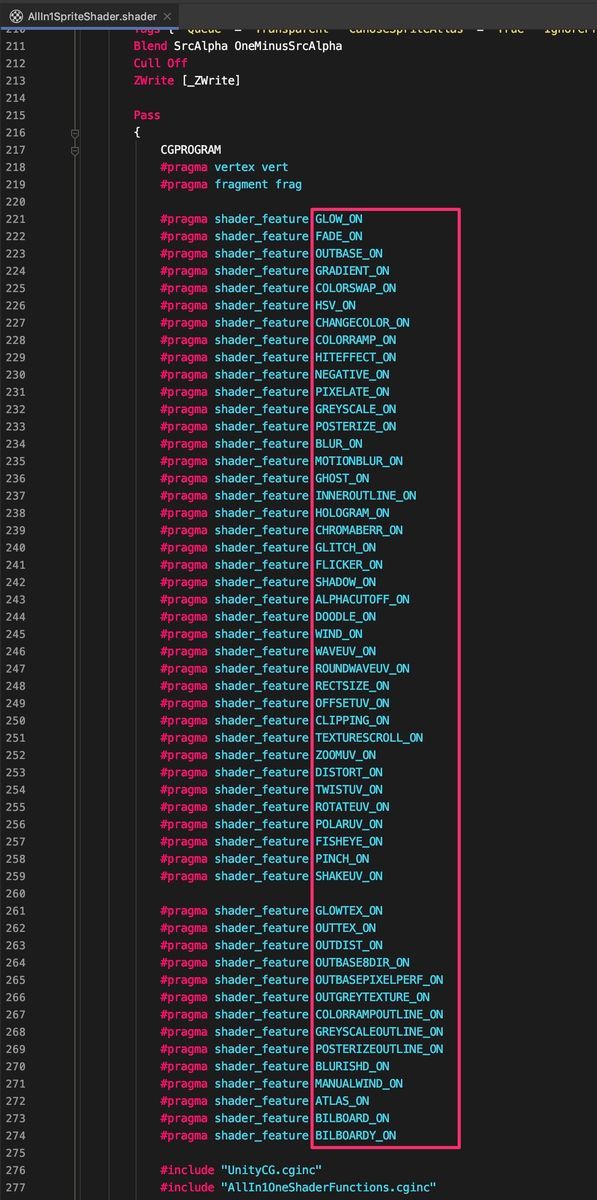 |
また、各エフェクトの設定値を変更したい場合はSetFloat等を使います。
/// <summary> /// グローの明るさを変更する /// </summary> public void ChangeGlowIntensity(float intensity) { GetComponent<SpriteRenderer>().material.SetFloat("_Glow", intensity); }
 |
なお_Glow等の各設定値のKeyはSelect Shaderで選択したシェーダーから確認出来ます。
(アセットに同梱されているDocumentation.pdfからも確認可能)
 |
 |
おわりに
色々なエフェクトが手軽に使えるだけでなく、組み合わせも可能なので、
このアセットを使うと以下のようなエフェクトが簡単に実装出来ます。
(携帯の画面に映ってる「時を戻そう」の部分)
リトライ用のボタンを設置しようとしたけど、教室に置いてあって不自然じゃないボタンが思いつかなかったから、スマホをリトライ用のオブジェクトにしてみるなど。#VR #indiegame #madewithunity #screenshotsaturday pic.twitter.com/86DdSu7phi
— カン@Game Creator(Unity/VR/Switch/Steam) (@Kan_Kikuchi) 2020年4月18日
ちなみに最初はGlitchを表示し、
掴んだ瞬間にFade+Outline+Glowに切り替え、値を徐々に変更していってる感じです。
 |
 |
| All In 1 Sprite Shader | VFX Shaders | Unity Asset Store |
![(:3[kanのメモ帳]](https://cdn-ak.f.st-hatena.com/images/fotolife/k/kan_kikuchi/20190121/20190121175647.png)

